Mengubah Formulir Google menjadi kuis sangatlah mudah dengan fitur bawaan Google.
Ikhtisar artikel
- Bagian 1: Panduan Langkah demi Langkah tentang Mengubah Formulir Google menjadi Kuis Web
- Bagian 2: OnlineExamMaker: Alternatif Perangkat Lunak Pembuat Kuis Online Gratis untuk Google Formulir
- Bagian 3: Bagaimana Cara Membuat Kuis Online menggunakan OnlineExamMaker?
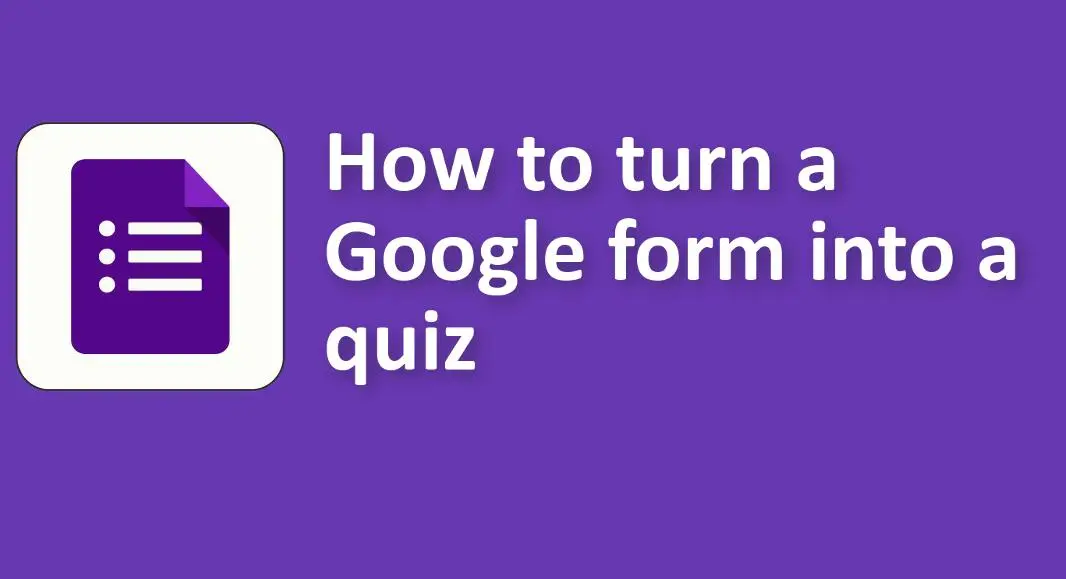
Panduan Langkah demi Langkah tentang Mengubah Formulir Google menjadi Kuis Web
1. Akses Google Formulir:
• Buka Google Formulir ).
• Anda bisa memulai formulir baru dari awal atau menggunakan formulir yang sudah ada.
2. Aktifkan Fitur Kuis:
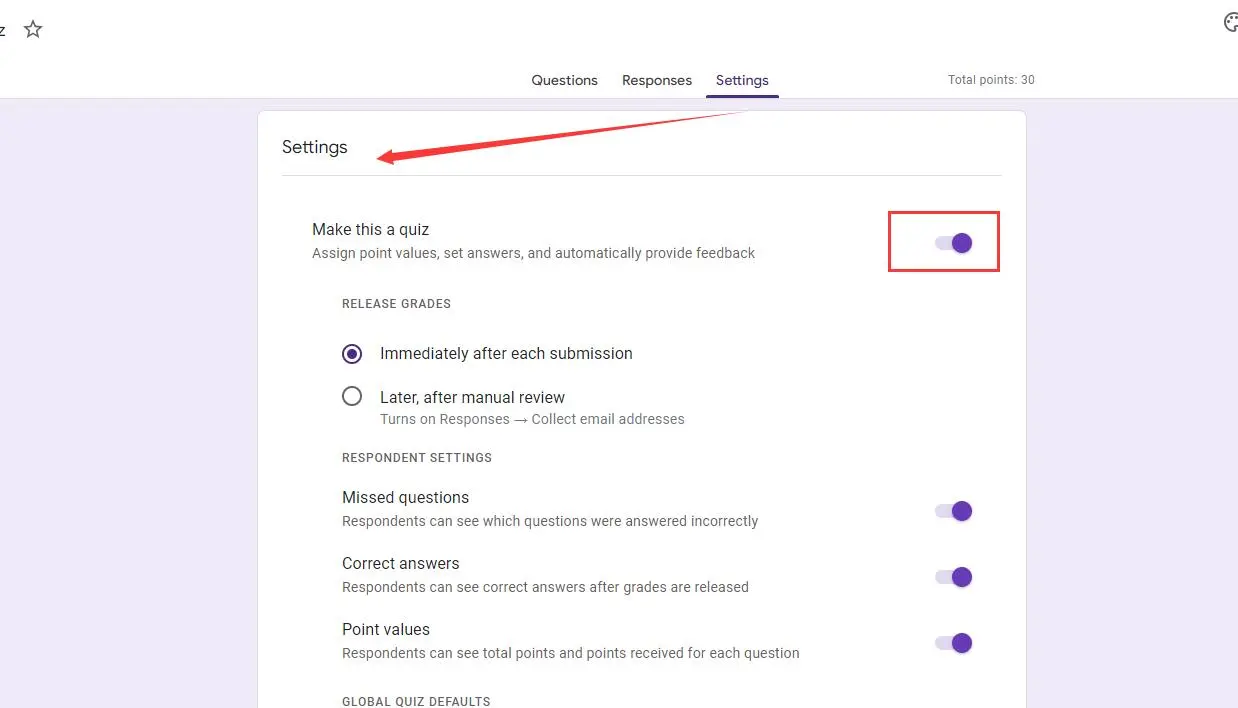
• Klik ikon roda gigi (Pengaturan) di pojok kanan atas.
• Di jendela pop-up, klik tab "Kuis".
• Alihkan tombol "Jadikan ini kuis".
3. Pilih Opsi Skor:
• Setelah beralih, Anda akan melihat opsi terkait fitur kuis.
• Pilih waktu untuk merilis nilai (baik segera setelah penyerahan atau setelah peninjauan manual).
• Putuskan apakah Anda ingin menampilkan pertanyaan yang terlewat, jawaban yang benar, dan nilai poin kepada responden setelah mereka mengirimkan jawabannya.
4. Tetapkan Jawaban dan Nilai Poin:
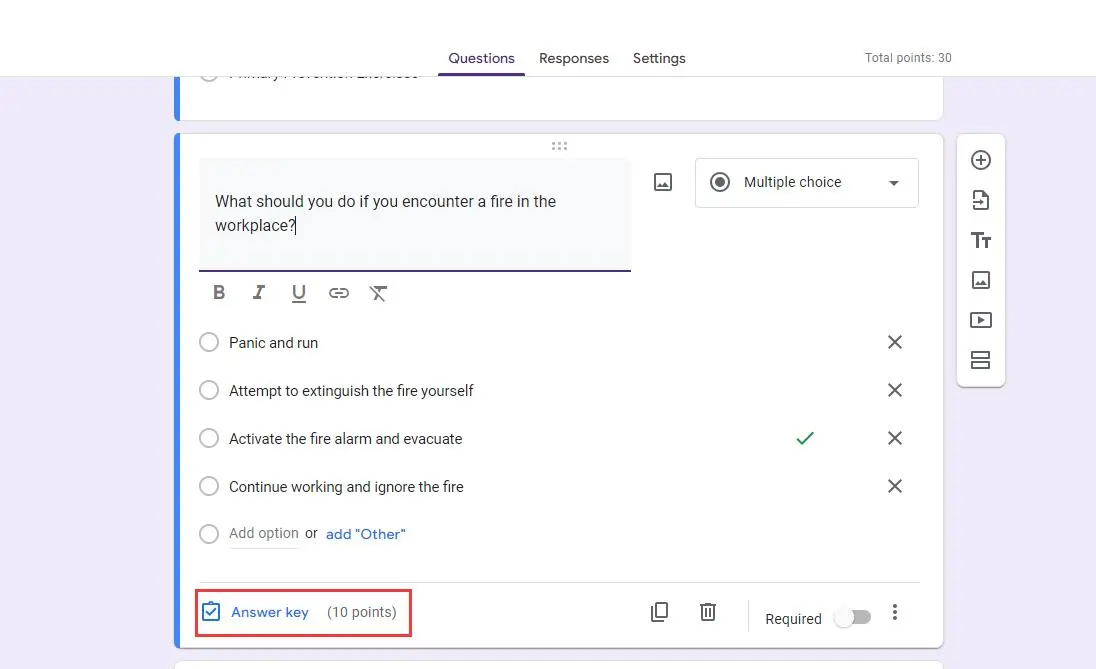
• Untuk setiap pertanyaan, klik pertanyaan tersebut lalu pilih opsi "Kunci Jawaban" di bagian bawah.
• Pilih jawaban yang benar untuk pertanyaan itu.
• Anda juga dapat menetapkan nilai poin untuk setiap pertanyaan (misalnya, 1 poin, 2 poin, dll.).
• Jika diinginkan, tambahkan umpan balik jawaban untuk jawaban yang benar dan salah. Hal ini dapat memandu siswa mengenai alasan suatu jawaban salah atau memberikan informasi lebih lanjut mengenai topik tersebut.
Anda mungkin ingin tahu
Buat kuis/penilaian penilaian otomatis tanpa pengkodean apa pun – coba OnlineExamMaker hari ini !
5. Fitur Opsional:
• Jika Anda membuat pertanyaan pilihan ganda, Google Formulir juga menawarkan fitur "Saran Otomatis", yang secara otomatis dapat menyarankan kemungkinan jawaban berdasarkan pertanyaan yang Anda ketik.
6. Selesai dan Kirim:
• Setelah Anda selesai menyiapkan kuis dan pertanyaannya, klik tombol "Kirim" untuk membagikan kuis tersebut kepada responden Anda. Anda dapat mengirim melalui email, membuat tautan yang dapat dibagikan, atau menyematkannya di situs web.
7. Lihat Tanggapan:
• Setelah peserta menyelesaikan kuis, Anda dapat melihat skor mereka dengan membuka tab "Respon" di dalam formulir.
• Anda juga dapat mengklik "Individu" untuk melihat jawaban dan skor masing-masing peserta.
Dengan mengikuti langkah-langkah ini, Anda dapat dengan mudah mengubah Google Formulir menjadi kuis yang fungsional dan otomatis.
OnlineExamMaker: Alternatif Perangkat Lunak Pembuat Kuis Online Gratis untuk Google Formulir
OnlineExamMaker adalah platform ujian online komprehensif dan serbaguna yang merevolusi pendekatan konvensional dalam melaksanakan ujian & kuis. Ini berfungsi sebagai solusi terpadu bagi lembaga pendidikan, perusahaan, dan lembaga sertifikasi, memberikan pengalaman penilaian yang lancar dan aman.
Fitur Utama
Pembuatan Kuis yang Mudah: OnlineExamMaker memungkinkan Anda membuat kuis dengan mudah menggunakan antarmuka drag-and-drop, templat yang dapat disesuaikan, dan berbagai jenis pertanyaan seperti pilihan ganda, benar/salah, mencocokkan, dan banyak lagi.
Tetapkan Ujian ke Grup A: Tetapkan ujian yang dibuat ke grup yang berisi beberapa kandidat untuk menilai pelajar tertentu secara langsung.
Sertifikasi: Memberikan sertifikat khusus kepada peserta tes yang berisi nama, skor, dan tanggal.
Buat Kuis/Ujian Anda Berikutnya dengan OnlineExamMaker
Bagaimana Cara Membuat Kuis Online menggunakan OnlineExamMaker?
Langkah 1: Masuk/Buat Akun
Langkah 2: Mulai Kuis Baru

Klik "Ujian baru" untuk memulai kuis baru, lalu beri judul kuis Anda dan pilih kategori.
Langkah 3: Pengaturan Kuis

Pengaturan kuis yang dipersonalisasi, dan pilih tema atau sesuaikan tampilan kuis Anda.
Langkah 4: Bagikan Kuis

Setelah Anda puas dengan kuis Anda, bagikan dengan audiens target Anda.